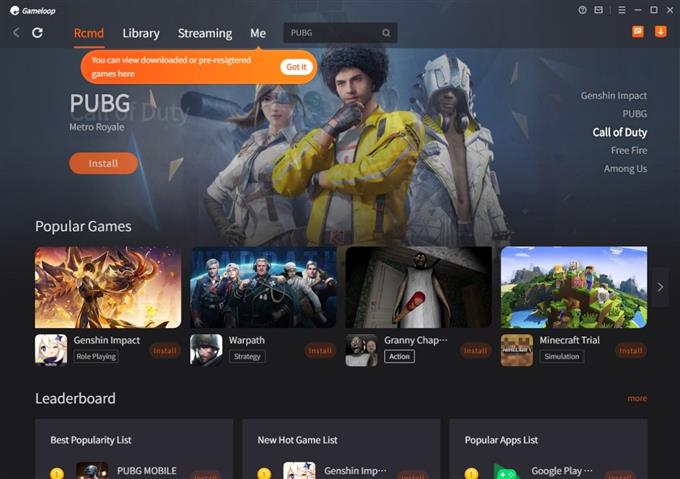GameLoop — один из хорошо известных эмуляторов Android, совместимый с некоторыми из самых популярных игр, такими как PUBG Mobile, Call of Duty Mobile и Free Fire. Поскольку этот продвинутый эмулятор, ранее называвшийся Tencent Gaming Buddy, предлагает лучший игровой опыт для мобильных игр на ПК, понятно, почему игроки предпочитают загружать указанное приложение. Однако многие сообщали о проблеме при попытке установить эмулятор на свои ПК вместе с сообщением «Ошибка загрузки HTTP. Пожалуйста, проверьте ваше сетевое соединение. Код ошибки: 2 ”. Если вы один из таких игроков, узнайте, как исправить ошибку загрузки GameLoop в этой статье.
Причины ошибки загрузки GameLoop
Поскольку GameLoop считается самым продвинутым эмулятором для игр для Android, он по-прежнему не застрахован от проблем или ошибок, как и другие усовершенствованные приложения. Ниже для справки описаны некоторые из частых причин, по которым некоторые игроки не могут загрузить официальный эмулятор мобильной игры PUBG.
Недостаточно места для хранения.
Одна из распространенных причин, по которой приложение не может быть установлено, связана с объемом памяти, доступным на компьютере. Всегда проверяйте дисковое пространство вашего компьютера, чтобы избежать проблем при установке эмулятора GameLoop, и при необходимости удаляйте некоторые файлы.
ПК не соответствует минимальным требованиям GameLoop.
Также есть случаи, когда ошибка GameLoop http возникает из-за проблем несовместимости. Убедитесь, что компьютер, на котором вы планируете установить приложение, соответствует минимальным требованиям приложения. Ниже приведены сведения, необходимые для загрузки эмулятора.
Минимальные требования к ПК:
- ЦП : двухъядерный от Intel или AMD с тактовой частотой 1,8 ГГц.
- Графический процессор : NVIDIA GeForce 8600 / 9600GT, ATI / AMD Radeon HD2600 / 3600.
- Память : 3 ГБ ОЗУ.
- ОС : Windows 10, 8.1, 8 и 7.
- DirectX : версия 9.0c
- Хранилище : не менее 1 ГБ бесплатного хранилища.
Рекомендуется:
- ЦП : Core-i3 или AMD с тактовой частотой 2,6 ГГц.
- GPU : NVIDIA GeForce GTX 660.
- Память : 4 ГБ ОЗУ.
- ОС : Windows 7, 8.1 и 10 (требуются 64-битные версии).
- DirectX : версия 9.0c
- Хранилище : не менее 1 ГБ бесплатного хранилища.
Конфликт с существующим антивирусным программным обеспечением.
Антивирусное программное обеспечение, работающее на вашем ПК с Windows, также может быть основным фактором, почему существует ошибка GameLoop. Возможно, он заблокировал установку эмулятора, поскольку антивирус обычно предотвращает установку приложений, если обнаруживает подозрительные или вредоносные компоненты из приложения.
Проблема с сервером GameLoop.
Простой сервера эмулятора GameLoop также может вызвать ошибку http. Хотя сбои сервера случаются редко, вы можете проверить в Интернете любые отчеты о GameLoop, как только вы столкнетесь с проблемой, чтобы проверить любые сообщения о сбоях.
Ненадежное сетевое соединение.
Медленный интернет или прерывистое соединение также могут вызвать ошибку загрузки для эмулятора GameLoop.

Как исправить ошибку загрузки GameLoop
Чтобы устранить ошибку загрузки GameLoop, с которой вы столкнулись, вам необходимо выполнить некоторые из шагов по устранению неполадок, которые мы предоставили ниже. Эти решения также применимы к другим кодам ошибок, с которыми вы можете столкнуться при использовании эмулятора GameLoop для ваших любимых игр.
Исправление №1: перезагрузите компьютер.
Выключите и снова включите компьютер, чтобы обновить соединение. Это одно из основных решений, которое может исправить ошибку GameLoop. Это также применимо к другим незначительным проблемам на вашем компьютере или ошибкам, возникающим при игре в игры.
Исправление №2: временно отключите настройки антивируса.
Временно выключите антивирусное программное обеспечение или Защитник Windows на вашем компьютере, чтобы исправить ошибку GameLoop и успешно установить эмулятор. Включите антивирусное приложение после загрузки эмулятора GameLoop. Ниже приведены инструкции по отключению программного обеспечения в вашей системе Windows.
- Нажмите кнопку Пуск .
- Когда на экране отобразится меню боковой панели, прокрутите вниз и выберите Безопасность Windows .
- Нажмите значок Защита от вирусов и угроз .
- Прокрутите вниз и выберите Управление настройками .
- Нажмите кнопку под Постоянная защита , чтобы отключить антивирусное программное обеспечение.
Исправление №3: Удалите временные файлы ПК.
Удаление всех временных файлов, хранящихся во временной папке вашего компьютера, также может устранить ошибку загрузки GameLoop. Временные файлы были созданы программами, к которым осуществлялся доступ на вашем компьютере, и их можно безопасно удалить, не влияя на производительность вашего устройства.
- Перейдите в поле поиска вашего компьютера, расположенное в левом нижнем углу экрана.
- Введите Выполнить и выберите один раз, отраженный в результатах.
- Введите % Temp% и нажмите ОК .
- На экране появится временная папка. Выделите все временные файлы, а затем нажмите «Удалить» на клавиатуре.
- Войдите в свою корзину и очистите папку, чтобы навсегда удалить временные файлы.
Исправление №4: Используйте VPN при загрузке эмулятора GameLoop.
Судя по тому, что большинство игроков сталкивались с одним и тем же кодом ошибки GameLoop, для загрузки эмулятора эффективно использовать VPN. Если у вас еще нет учетной записи VPN, вы можете использовать бесплатную пробную версию, предлагаемую любой из самых надежных VPN, доступных в Интернете, чтобы установить GameLoop.
Исправление №5: перезагрузите маршрутизатор.
Если некоторые из приведенных выше решений уже выполнены, но при попытке установить эмулятор GameLoop или какое-либо приложение на ваш компьютер по-прежнему существует проблема, вам необходимо обновить соединение вашего маршрутизатора. Отключите шнур питания вашего маршрутизатора как минимум на минуту, а затем снова подключите его, чтобы перезапустить маршрутизатор.
Исправление №6: Выполните сброс Winsock.
Каталог Winsock может быть поврежден из-за загруженных вредоносных файлов, которые влияют на подключение вашего компьютера к Интернету. Таким образом, для поврежденного каталога необходим сброс Winsock, а связанные параметры реестра могут вернуться к значениям по умолчанию и исправить сетевое соединение. Вот как это сделать:
- Перейдите в поле Поиск .
- Введите cmd .
- Выберите Командная строка . Убедитесь, что вы работаете как администратор.
- Введите команду netsh winsock reset и нажмите Enter. Сообщение появится после сброса каталога Winsock.
- Перезагрузите компьютер, чтобы завершить процесс и исправить ошибку загрузки.
ДРУГИЕ ИНТЕРЕСНЫЕ СТАТЬИ:
- Как исправить низкий FPS в Total War Rome Remastered | НОВОЕ и ОБНОВЛЕННОЕ 2021
- Как исправить сбой Total War Rome Remastered в Steam | 2021 г.
- Как исправить проблему с черным экраном в FIFA 21 | НОВОЕ и ОБНОВЛЕННОЕ 2021
- Как исправить черный экран Need For Speed Heat, который не запускается | Готовить на пару
Посетите наш канал androidhow на Youtube, чтобы увидеть больше видео и руководств по устранению неполадок.